Cómo combinar texto en varias celdas en la misma casilla de Excel
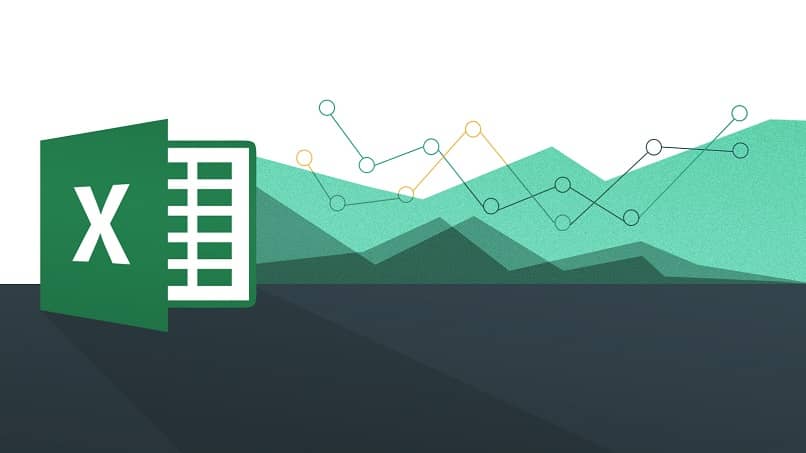
La versatilidad de este programa te brinda una cantidad de funciones que pueden ser usadas en cualquier ámbito. Por eso descargar Excel desde su web es una excelente idea. Profesionales de grandes empresas, instituciones educativas, servicios de salud y usuarios domésticos le sacan gran provecho a Excel al confiarle sus finanzas, organización y análisis de datos para funciones estadísticas, cronogramas y planificación.
¿Qué usos le podemos dar a las combinaciones de texto en Excel?
Una de sus tantas útiles funciones de Excel es la combinación de texto. Esto lo puedes lograr empleando la opción combinar dos o más celdas y centrar el contenido. Es de mucha utilidad para darle títulos a las tablas o designar un encabezado. También puedes sumar celdas en Excel que tengan texto y números. Puedes hacerlo según el texto determinado con fórmula y hasta ignorando el texto con una función definida. Puedes incluso combinar textos y números sin afectar el ordenamiento, las fórmulas y resultados.
¿Qué métodos con los que podemos combinar el contenido de dos o más celdas?
El método más común para combinar contenido de dos o más celdas es a través de la página de inicio de tu hoja de Excel. Allí seleccionas las celdas que quieres combinar y luego ubica la opción “combinar centrar” en el menú superior. Visualizarás cuatro opciones: Combinar verticalmente, combinar y centrar, combinar celdas y separar celdas.
Selecciona combinar verticalmente. Notarás que las líneas verticales desaparecen y obtienes un espacio más ancho para escribir tus textos. Si seleccionas combinar y centrar desaparecen las líneas verticales y horizontales y el texto quedará centrado. Al seleccionar combinar celdas podrás escribir el texto desde la izquierda. La opción separar celdas te permite volver las celdas que combinaste a su forma original.
Con el signo &
Entre los métodos para combinar datos de varias celdas en una sola está el uso de la función “&”. Para esto debes primero seleccionar la celda donde quieres colocar los datos combinados escribe “=” y selecciona la primera que quieres combinar. Escribe “&”, deje entre comillas un espacio en blanco. Selecciona la siguiente celda que deseas combinar y pulsa “entrar”. Un ejemplo de esta fórmula podría ser: = D1&“ ”E1&. Asimismo, podrás justificar un texto e insertarlo la celda y los datos se conservarán intactos
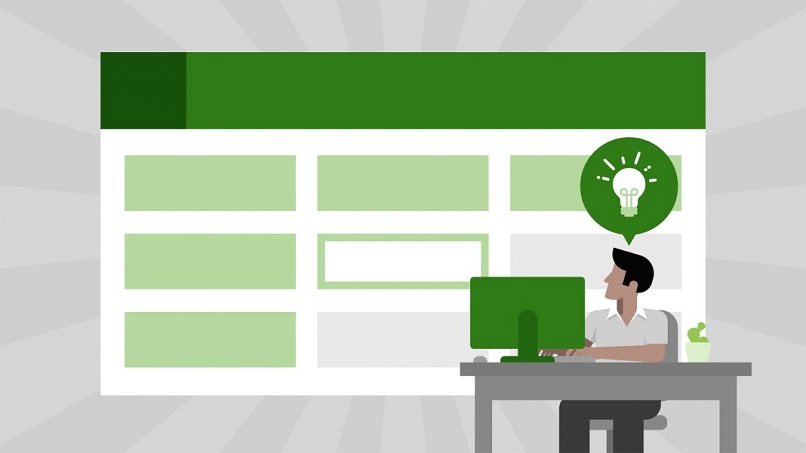
Usando la función CONCATENAR
También puedes emplear la función CONCATENAR. Los puedes hacer seleccionando primero la celda donde quieres combinar los datos, escribe la fórmula “=concat(”. Luego escoge las celdas que quieres combinar primero. Separe las celdas que quiere combinar usando punto y comas y use comillas para agregar espacio o texto adicional. Cierre la fórmula con un paréntesis. Así podría quedar un ejemplo de la fórmula: =concat(D1 “saldo”).
¿Cómo puedo combinar el texto de las celdas en Excel sin perder la información?
También puedes utilizar otras fórmulas Excel para combinar texto sin perder datos. La función fusionar columnas de datos en una columna con fórmula es otra opción. Una primera fórmula es “=A2 y B2 y C2…”. Ingresa esta fórmula en la celda D2 y arrastra el controlador de autocompletar hacia la parte inferior para aplicar la fórmula a las celdas activas y se fusionarán los datos en una sola columna.
Con la barra de herramientas
El uso del portapapeles puedes ser otra opción para combinar textos sin correr el riesgo de perder tus datos. Para ello en la barra de herramientas de Excel habilita el portapapeles. Selecciona las celdas que quieres combinar y presiona “ctrl+C” para copiarlos. Luego haz doble clic en una celda en blanco donde colocarás la celda copiada. Pulsa en el portapapeles sobre la celda guardada que quieres combinar.
También podrías justificar un texto e insertarlo en varias celdas y los datos se conservarán intactos usando la tecla “crtl” y simultáneamente haces clic en todas las celdas donde quieres copiar y escribes el texto en la barra de fórmulas. Pulsa “ctrl + enter”. Y te habrás ahorrado el esfuerzo de copiar el texto manualmente en cada celda.
Usando tu teclado
Si necesitas la función de combinar y centrar datos con frecuencia en Excel, los atajos del teclado pueden ser de gran utilidad. Puedes utilizar el método de combinación normal de abreviado.
Esto se refiere al atajo predeterminado (Alt> H>M> C). Debes entonces seleccionar las celdas que quieres combinar presiona “otro” y se mostrarán las letras que definirán cada herramienta. Selecciona “H” para el menú de inicio y luego “M” para visualizar “combinar y centrar”. Luego presionas “M> C” para combinar las celdas seleccionadas.
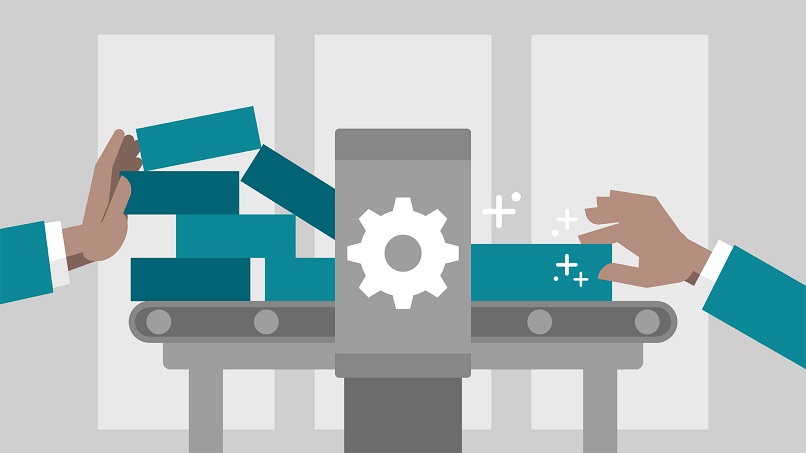
Con la configuración de columnas
Una interesante herramienta que podrás emplear para combinar columnas y ajustar el tamaño de las celdas a la longitud de los textos es “Kootollsfor Excel”. Después de instalado el programa ve a “gama o rango”. Luego haz clic en “trasformar rango”. Selecciona “una sola columna” y luego a “tipo”. Pulsa “ok” y luego selecciona las celdas donde deseas generar el cambio. Haz clic nuevamente en “ok” y las columnas se habrán combinado en una sola.
